Oglas
 Nedavno obnavljanje Flickr-a zasigurno je učinilo puno ugodnijim iskustvom kada je u pitanju pregledavanje web mjesta za dijeljenje fotografija. U skladu s tim, postoji nekoliko zanimljivih i korisnih aplikacija trećih strana Flickr koje mogu donijeti potpuno Flickr iskustvo na vašu radnu površinu. Besplatna Flickr Mac aplikacija F-Stop [No Longer Available] omogućuje vam pregledavanje Flickr fotografija koje ste postavili ili svoje kontakte, pretražujte javni feed, gledajte dijapozitive fotosetova i čak preuzimajte svoje slike izbor.
Nedavno obnavljanje Flickr-a zasigurno je učinilo puno ugodnijim iskustvom kada je u pitanju pregledavanje web mjesta za dijeljenje fotografija. U skladu s tim, postoji nekoliko zanimljivih i korisnih aplikacija trećih strana Flickr koje mogu donijeti potpuno Flickr iskustvo na vašu radnu površinu. Besplatna Flickr Mac aplikacija F-Stop [No Longer Available] omogućuje vam pregledavanje Flickr fotografija koje ste postavili ili svoje kontakte, pretražujte javni feed, gledajte dijapozitive fotosetova i čak preuzimajte svoje slike izbor.
Za početak upotrebe F-Stop preuzmite je iz Mac App Store-a [No Longer Available] i ovlastite aplikaciju da pristupi vašem Flickr računu. To znači da aplikacija može pristupiti vašem Flickr računu (uključujući privatni sadržaj), prenijeti, urediti i zamijeniti fotografije (i videozapise), komunicirajte s ostalim članovima Flickr-a i njihovim sadržajem te brišite fotografije i videozapise sa svog račun.
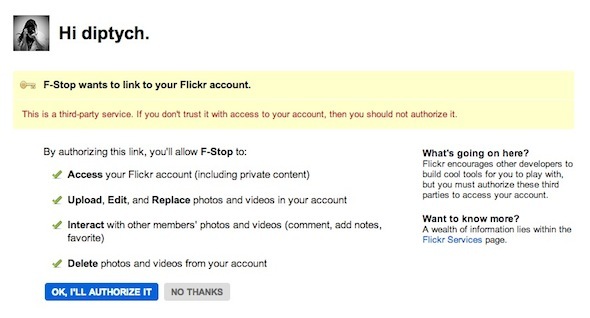
Nakon što kliknete na U redu, odobrit ću to gumb, dat će vam devetoznamenkasti kôd za ulazak u aplikaciju i tada ćete započeti s vašim Flickr F-Stop iskustvom. Prvo što možete vidjeti kada otvorite aplikaciju je vaš fototok gdje možete vidjeti sve najnovije fotografije koje ste prenijeli u Flickr.
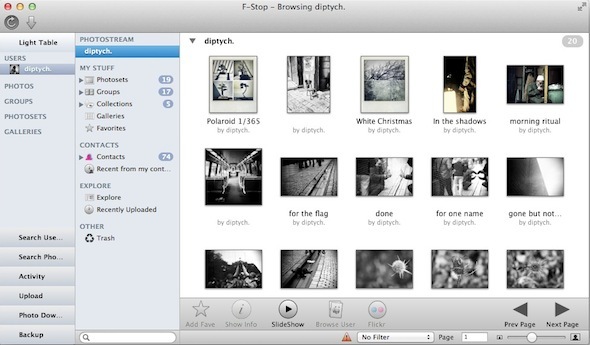
Pregledavanje fotografija
Izbornik na lijevoj strani omogućuje vam pristup raznim Flickr značajkama - vašim fotosezovima, grupama, kolekcijama, favoritima i galerijama. Svaki od ovih prikaza možete otvoriti dvostrukim klikom (a oni se otvaraju u novom prozoru), ali ne možete otvoriti svoje kolekcije (značajka dostupna samo korisnicima Flickr Pro). Izbornik vam omogućava i pristup popisu kontakata i nedavnih fotografija iz vaših kontakata.
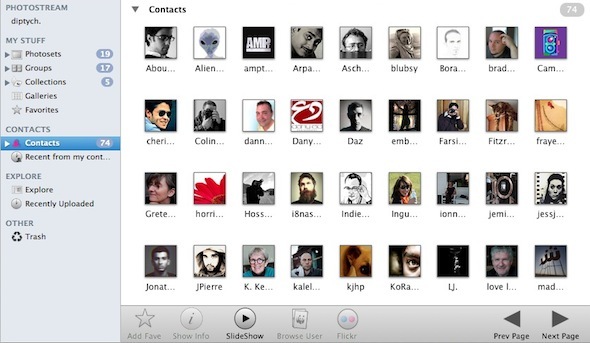
Kada je u pitanju interakcija s bilo kojom Flickr fotografijom na F-Stop-u, bez obzira ko ju je prenio, postoji više načina na koji možete komunicirati sa slikom. Možete povećati ili smanjiti veličinu sličice dok pregledavate rešetku fotografija. Dvaput klikom na bilo koju fotografiju otvorit će se u novom prozoru.
Postoji nekoliko načina na koje možete komunicirati s pojedinačnim fotografijama. Fotografiju možete pogledati na web mjestu Flickr, vidjeti njene metapodatke (iako, prema našem iskustvu EXIF, bilo da se uzimaju s iPhoneom ili DSLR-om, jednostavno se nisu prikazale), kao i sve oznake koje ste već dodali fotografiji (možete dodati više), komentare i bilješke / dozvole i njezinu sigurnost razina. Sve ove postavke možete prilagoditi i lokalno, tako da ako želite promjeniti fotografiju iz javne u privatnu, to možete učiniti izravno iz aplikacije bez pokretanja web stranice Flickr. Ako fotografija ima komentare ili podatke o zemljopisnim oznakama, sve se to može vidjeti i iz ovog prozora.
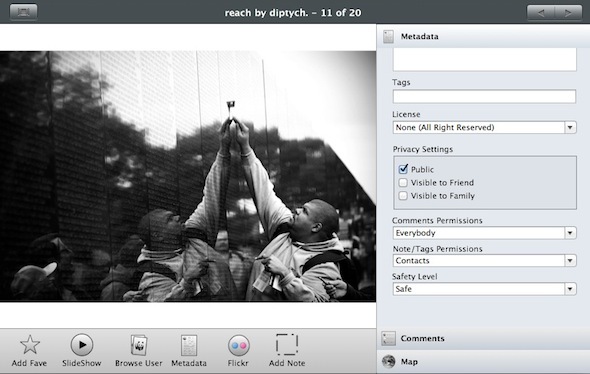
Drugi način na koji možete komunicirati s fotografijama kada koristite F-Stop je dodavanje bilješki fotografijama, definiranjem pravokutnika i klikom na Dodajte bilješke dugme.
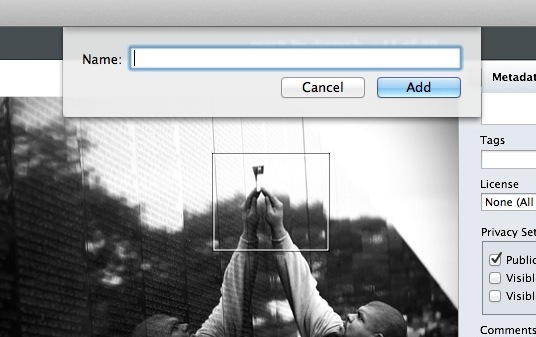
Kada je u pitanju otkrivanje novog sadržaja na Flickr-u putem F-Stop-a, postoje dva načina za to. Možete sami pretraživati fotografije ili tražiti korisnike Flickr-a.
Doista cool značajka prilikom pregledavanja fotografija mogućnost je pregledavanja fotografija kao prezentacije. Ovo je također sjajan način za prikaz fotografija. Ako želite svoje fotografije pokazati nekome drugom na računalu, zašto ih ne biste sjeli i pokazali im Flickr prezentaciju fotografija.
Prenesite fotografije
Ključna značajka bilo kojeg klijenta Flickr je mogućnost prijenosa fotografija. F-Stop omogućuje korisnicima skupnu prijenos fotografija, odabir imena fotografija, oznaka, grupa, fotosetove, vidljivost i još mnogo toga. Najbolje od svega što dodajete fotografije možete dodavati pojedinačne oznake, dodijeliti ih različitim skupinama i više, prije nego što finalizirate ono što je neprimjetno iskustvo prijenosa. Možete čak i stvoriti novi foto set na koji dodate fotografije ako želite.
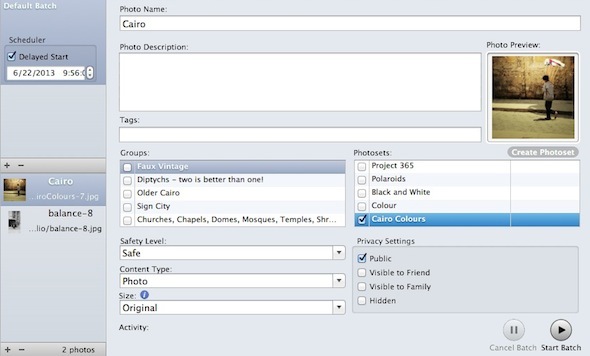
Sigurnosna kopija ili batch preuzimanje
Postoje dva načina na koje možete preuzimati fotografije s F-Stop-a na svoje stolno računalo. Prvo, kad je riječ o vašim fotografijama, možete sigurnosno kopirati cijelu Flickr biblioteku ili jednostavno odabrati određene fotosetove za preuzimanje ili čak svoje Flickr favorite. Ako niste bili marljivi za stvaranje kompleta, jednostavno možete preuzeti cijeli foto stream. Također možete odabrati gdje će se fotografije spremiti klikom na putanju datoteke pri dnu zaslona. Ono što je stvarno cool u stvaranju sigurnosnih kopija vaših fotosezona je da su sigurnosno kopirani u odgovarajuće mape.
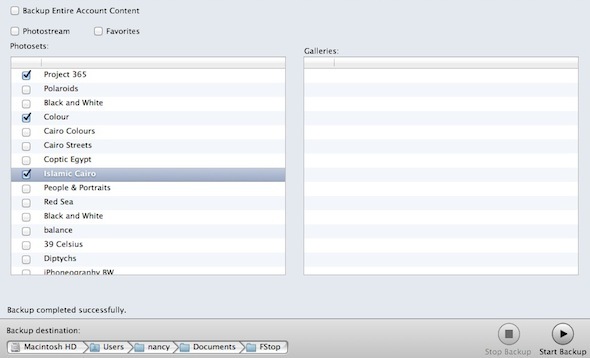
Ne samo da možete preuzeti vlastite fotografije, već možete preuzimati i fotografije drugih korisnika. Dok pregledavate fotografije pomoću F-Stop, fotografiju možete kliknuti desnim gumbom i kliknuti Dodajte u skupni preuzimač ili kad otvorite samu fotografiju, pritisnite preuzimanje datoteka tipka sa strelicom prema dolje u gornjem lijevom kutu.
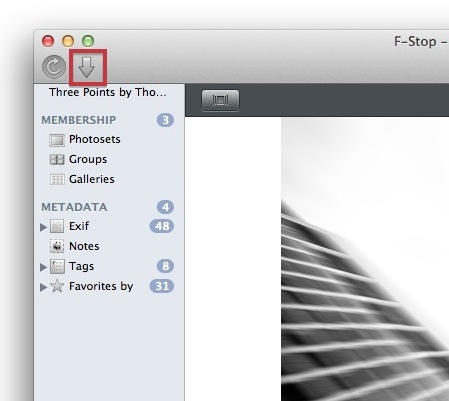
Ovo će dodati fotografiju na popis spreman za paketno preuzimanje. Nakon što dobijete sve fotografije koje želite preuzeti, možete prebaciti na Photo Downloader prozor u kojem možete pregledati fotografije koje ste odabrali za preuzimanje, odaberite mjesto spremanja i odredite veličinu slike koja će se preuzeti (izvorni, veliki, srednji, mali ili najveći dostupni.) Jednom kada postavite sve postavke u redu, samo pritisnite gumb za preuzimanje i fotografije će biti spremljene u vaš Računalo.
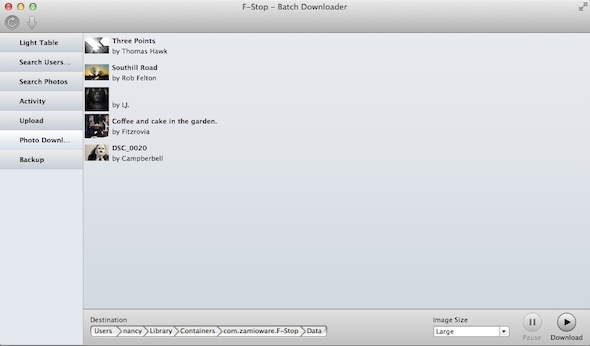
Ako ste tražili načine za izradu sigurnosne kopije drugih fotografija koje ste postavili na mreži, kao što su Facebook i Instagram, pogledajte naše vodič za sigurnosno kopiranje vaših mrežnih fotografija Brzi i jednostavni načini za preuzimanje fotografija s Facebooka, Flickr-a, Instagrama, Google+-a i višeUz količinu informacija koje objavljujemo na mreži, polažemo veliku vjeru u usluge trećih strana kako bismo čuvali sadržaj i fotografije. Između Facebooka, Flickra, Instagrama i Google+, nema ograničenja ... Čitaj više .
Korištenjem Flickr Mac aplikacije F-Stop se malo navikava, ali kad jednom saznate kako aplikacija funkcionira, vidjet ćete da na radnoj površini Maca možete učiniti gotovo sve što želite. Dok gubite na lijepoj, obnovljenoj web stranici Flickr, vi dobijate prednost što ste mogli preusmjeriti većinu svojih Flickr zadataka kada je u pitanju prijenos i preuzimanje.
Želite li povesti Flickr sa sobom? Pogledajte našu preporučenu aplikaciju iPad Flickr, FlickrStackr FlickStackr: Naš izabrani najbolji iPad za pregledavanje i upravljanje fotografijama na Flickr [iOS]Iako je web mjesto za dijeljenje fotografija i videozapisa Flickr.com Instagram zasjenio, Instagram je i dalje snažan popularno i korisno web mjesto za ljubitelje fotografija i profesionalnih fotografa, kao i svjetska galerija ... Čitaj više .
Da li više volite koristiti web stranicu Flickr ili aplikaciju za stolna računala poput F-Stop? Javite nam se u komentarima.
Nancy je spisateljica i urednica koja živi u Washingtonu. Prethodno je bila urednik Bliskog Istoka u časopisu The Next Web, a trenutno radi u istraživačkom centru za komunikacije i društvene mreže sa sjedištem u DC-u.


